|
Полный список допустимых типов и какие css-стили он объединяет:
|
|---|
array ( 'block-default' => array ( 0 => 'display', 1 => 'padding-top', 2 => 'padding-bottom', 3 => 'padding-left', 4 => 'padding-right', 5 => 'margin-top', 6 => 'background-color', 7 => 'background-gradient', ), 'paddings' => array ( 0 => 'padding-top', 1 => 'padding-bottom', 2 => 'padding-left', 3 => 'padding-right', ), 'block-default-background-overlay' => array ( 0 => 'display', 1 => 'background-attachment', 2 => 'padding-top', 3 => 'padding-bottom', 4 => 'padding-left', 5 => 'padding-right', 6 => 'margin-top', 7 => 'background-overlay', ), 'block-default-background-overlay-paddings-x' => array ( 0 => 'display', 1 => 'background-attachment', 2 => 'padding-left', 3 => 'padding-right', 4 => 'margin-top', 5 => 'background-overlay', ), 'block-default-background-overlay-height-vh' => array ( 0 => 'display', 1 => 'background-attachment', 2 => 'height-vh', 3 => 'padding-top', 4 => 'padding-bottom', 5 => 'padding-left', 6 => 'padding-right', 7 => 'margin-top', 8 => 'background-overlay', ), 'block-default-wo-background' => array ( 0 => 'display', 1 => 'padding-top', 2 => 'padding-bottom', 3 => 'padding-left', 4 => 'padding-right', 5 => 'margin-top', ), 'block-default-wo-background-height-vh' => array ( 0 => 'display', 1 => 'height-vh', 2 => 'padding-top', 3 => 'padding-bottom', 4 => 'padding-left', 5 => 'padding-right', 6 => 'margin-top', ), 'block-default-wo-paddings' => array ( 0 => 'display', 1 => 'background-color', 2 => 'background-gradient', ), 'block-default-wo-background-vh-animation' => array ( 0 => 'display', 1 => 'padding-top', 2 => 'padding-bottom', 3 => 'padding-left', 4 => 'padding-right', 5 => 'margin-top', 6 => 'height-vh', 7 => 'animation', ), 'typo' => array ( 0 => 'text-align', 1 => 'color', 2 => 'font-size', 3 => 'font-family', 4 => 'font-weight', 5 => 'text-decoration', 6 => 'text-transform', 7 => 'line-height', 8 => 'letter-spacing', 9 => 'text-shadow', ), 'typo-simple' => array ( 0 => 'font-size', 1 => 'font-family', 2 => 'font-weight', 3 => 'text-decoration', 4 => 'text-transform', 5 => 'line-height', 6 => 'letter-spacing', ), 'typo-link' => array ( 0 => 'color', 1 => 'color-hover', 2 => 'font-size', 3 => 'font-family', 4 => 'font-weight', 5 => 'text-decoration', 6 => 'text-transform', 7 => 'letter-spacing', 8 => 'text-shadow', ), 'box' => array ( 0 => 'background-color', 1 => 'background-gradient', 2 => 'box-shadow', 3 => 'opacity', 4 => 'padding-top', 5 => 'padding-bottom', ), 'bg' => array ( 0 => 'background-color', 1 => 'background-gradient', ), 'button' => array ( 0 => 'button-color', 1 => 'button-outline-color', 2 => 'border-width', 3 => 'border-radius', 4 => 'color', 5 => 'font-family', 6 => 'font-weight', 7 => 'text-decoration', 8 => 'text-transform', ), 'navbar' => array ( 0 => 'navbar-align', 1 => 'navbar-color', 2 => 'navbar-color-hover', ), 'navbar-full' => array ( 0 => 'navbar-align', 1 => 'navbar-color', 2 => 'navbar-color-hover', 3 => 'navbar-color-fix-moment', 4 => 'navbar-color-fix-moment-hover', ), ) |
Файл манифеста
Описание
Файл манифеста сопровождает каждый блок и описывает редактируемые части блока, а также содержит его название, описание, файлы JS/CSS.
Примеры
Важно! Результат работы блока должен обязательно содержать минимум один тег, даже если это техническая информация.
Например: <div>Данный блок работает только после публикации</div>.
Пример блока:
<section class="landing-block container-fluid px-0 g-theme-business-bg-blue-dark-v1"> <div class="row no-gutters align-items-start"> <div class="landing-block-card js-animation fadeIn col-md-6 col-lg-6 g-flex-centered"> <div class="landing-block-node-card-container text-center g-pa-30 w-100"> <div class="landing-block-node-card-header text-uppercase u-heading-v2-4--bottom g-brd-primary g-mb-40"> <h2 class="landing-block-node-title h1 u-heading-v2__title g-line-height-1_3 g-font-weight-600 g-font-size-40 g-color-white g-mb-minus-10">Help make <br> money</h2> </div> <div class="landing-block-node-text g-color-gray-light-v2"> <p>Sed feugiat porttitor nunc, non dignissim ipsum vestibulum in. Donec in blandit dolor. Vivamus a fringilla lorem, vel faucibus ante. Nunc ullamcorper, justo a iaculis elementum, enim orciviverra eros, fringilla porttitor lorem eros vel odio. Praesent egestas ac arcu ac convallis. Donec ut diam risus purus.</p> </div> </div> </div> <div class="landing-block-card js-animation fadeIn col-md-6 col-lg-6 g-flex-centered"> <div class="landing-block-node-card-container text-center g-pa-30 w-100"> <div class="landing-block-node-card-header text-uppercase u-heading-v2-4--bottom g-brd-primary g-mb-40"> <h2 class="landing-block-node-title h1 u-heading-v2__title g-line-height-1_3 g-font-weight-600 g-font-size-40 g-color-white g-mb-minus-10">Help make <br> money</h2> </div> <div class="landing-block-node-text g-color-gray-light-v2"> <p>Sed feugiat porttitor nunc, non dignissim ipsum vestibulum in. Donec in blandit dolor. Vivamus a fringilla lorem, vel faucibus ante. Nunc ullamcorper, justo a iaculis elementum, enim orciviverra eros, fringilla porttitor lorem eros vel odio. Praesent egestas ac arcu ac convallis. Donec ut diam risus purus.</p> </div> </div> </div> </div> </section>
Примечание: Соблюдать уникальность разметки в манифесте важно только в рамках одного блока. Между блоками одинаковые селекторы могут иметь даже абсолютно разный смысл.
Вот так мог бы выглядеть файл манифеста для блока выше:
<?php
if (!defined('B_PROLOG_INCLUDED') || B_PROLOG_INCLUDED !== true)
{
die();
}
use \Bitrix\Main\Localization\Loc;
return array(
'block' => array(
'name' => "Текст в две колонки",
'section' => array('columns', 'text'),
),
'cards' => array(
'.landing-block-card' => array(
'name' => "Колонка",
'label' => array(
'.landing-block-node-subtitle',
'.landing-block-node-title',
),
),
),
'nodes' => array(
'.landing-block-node-title' => array(
'name' => "Заголовок",
'type' => 'text',
),
'.landing-block-node-text' => array(
'name' => "Текст",
'type' => 'text',
),
),
'style' => array(
'block' => array(
'block-default',
),
'nodes' => array(
'.landing-block-card' => array(
'name' => "Колонка",
'type' => array('columns', 'animation'),
),
'.landing-block-node-title' => array(
'name' => "Заголовок",
'type' => 'typo',
),
'.landing-block-node-text' => array(
'name' => "Текст",
'type' => 'typo',
),
'.landing-block-node-card-header' => array(
'name' => "Заголовок",
'type' => 'border-color',
),
),
),
'attrs' => array(
'.landing-block-node-text' => array(
'name' => 'Настройка текст',
'type' => 'dropdown',
'attribute' => 'data-copy',
'items' => array(
'val1' => 'Значение 1',
'val2' => 'Значение 2',
),
),
),
'assets' => array(
'css' => array(
'https://site.com/aaa.css',
),
'js' => array(
'https://site.com/aaa.js',
),
'ext' => array(
'landing_form',
),
),
);
Поля манифеста блока
Поля манифеста блока:
Ключ block
Ключ block содержит название и категорию блока (или массив категорий). В системе есть некоторое количество категорий, вот они:
array( 'cover' => Обложка, 'about' => О проекте, 'title' => Заголовок, 'text' => Текстовый блок, 'image' => Изображение, 'gallery' => Галерея, 'phrase' => Цитата, 'benefits' => Преимущества, 'columns' => Колонки, 'separator' => Разделитель, 'menu' => Меню, 'footer' => Подвал сайта, 'pages' => Список страниц, 'tiles' => Плитка и ссылка, 'forms' => CRM-форма, 'team' => Команда, 'feedback' => Отзывы, 'schedule' => Расписание, 'steps' => Этапы, 'contacts' => Контакты, 'social' => Социальные сети, 'tariffs' => Тарифы, 'partners' => Партнеры, 'other' => Другое, 'popular' => Популярные, 'sidebar' => Сайдбар, 'video' => Видео, 'text_image' => Текст с картинками, 'countdowns' => Таймеры для акций, 'separator' => Переходы и разделители, 'news' => Новостная лента, );
Если нужной категории нет в списке, просто напишите ее текстом в манифесте, категория будет добавлена.
Помимо этого в данном ключе могут содержаться следующие настройки:
- dynamic => false говорит блоку, что он НЕ МОЖЕТ быть использован в качестве динамики. (Крайне редкая ситуация.)
- subtype – тип спец.блока, допускает одиночное значение, или множественное в виде массива. (Для коробки.)
- subtype_params – параметры спец.блока. (Для коробки.)
- type - может содержать тип сайта, на страницах которого блок может работать (по умолчанию блок показывается везде). На данный момент поддерживаются:
- page: обычные сайты
- store: магазины
- knowledge: базы знаний
- group: базы знаний групп соцсети
В блоке облачного Битрикс24 вы можете попробовать указать допустимые в коробке типы, но вендер не гарантирует 100% работоспособность этой конструкции.
Ключ menu
Меню на сайте вполне может быть обычным html-блоком, и под такие блоки отведен целый раздел в каталоге блоков. Ссылки пунктов меню просто редактируются как обычные карточки. Но как построить многоуровневое меню? Вы могли его видеть
в Базе Знаний
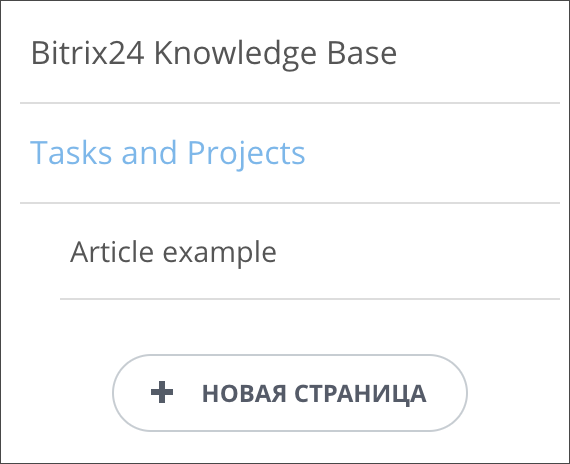 .
.
Для этого предназначена отдельная запись в манифесте с ключом menu. Вот как выглядит такая запись:
'menu' => [
'.landing-block-node-menu' => [
'item' => '.landing-block-node-menu-item',
'name' => Loc::getMessage('LANDING_BLOCK_MENU_22-NAVBAR'),
'root' => [
'ulClassName' => 'landing-block-node-menu navbar-nav',
'liClassName' => 'landing-block-node-menu-item nav-item',
'aClassName' => 'landing-block-node-menu-link nav-link',
],
'children' => [
'ulClassName' => 'landing-block-node-menu navbar-nav',
'liClassName' => 'landing-block-node-menu-item nav-item',
'aClassName' => 'landing-block-node-menu-link nav-link',
],
'nodes' => [
'.landing-block-node-menu-link' => [
'name' => Loc::getMessage('LANDING_BLOCK_MENU_22-LINK'),
'type' => 'link',
],
],
],
]
Запись описывает данный html:
<ul class="landing-block-node-menu navbar-nav"> <li class="landing-block-node-menu-item nav-item"> <a href="#" target="_self" class="landing-block-node-link nav-link">Bitrix24 Knowledge Base</a> </li> <li class="landing-block-node-menu-item"> <a href="#" target="_self" class="landing-block-node-link nav-link">Tasks and Projects</a> <ul class="landing-block-node-menu"> <li class="landing-block-node-menu-item nav-item"> <a href="#" target="_self" class="landing-block-node-link nav-link">Article example</a> </li> </ul> </li> </ul>
Рассмотрим ключи блока menu:
Корень массива (.landing-block-node-menu в данном случае) указывает селектор тега <ul>, который должен определяться как меню. Как вы уже поняли, в рамках одного манифеста может быть несколько многоуровневых меню.
Значение item описывает каждый <li> внутри списка <ul>. То есть те теги <li>, которые будут определяться как пункты меню.
Значение name описывает название меню.
Значение root описывает корневой <ul>. А children все корневые <ul>. ulClassName описывает классы тега <ul> (их в каждом значении может быть несколько, разделенных пробелами), liClassName описывает классы тега <li>, ну а aClassName описывает классы тега <a>. В данном случае родительские и дочерние элементы по структуре совпадают. Каких-то дополнительных тегов структура меню не предполагает на данный момент.
Значение nodes описывает структуру внутренности <li>. На данный момент это просто ссылка. Внимательный читатель может догадаться, что с помощью данного пункта можно описать сколь угодно сложную структуру каждого пункта. Верно, но пока это не поддерживается в полной мере.
Ключ assets
Ключ assets содержит в себе JS и CSS, которые необходимо подключить при добавлении блока на страницу. Если несколько блоков используют один и тот же файл JS/CSS, не страшно, каждый файл подключится только один раз.
Ключ ext это библиотеки JS ядра Битрикс. В облачном варианте вы не можете подключить любое расширение ядра. Пока разрешено подключать только библиотеки, упомянутые в специальных блоках и в интерактивных блоках.
Если вы используете какие-либо сторонние библиотеки в своем коде, которые уже подключены к основному ядру (например, jQuery), рекомендуется вывод команд в вашем скрипте оборачивать в системный метод. Тогда ваш код успешно инициализируется после всех системных подключений:
BX.ready(function()
{
console.log($(window));
});
Ключ nodes
Ключ nodes содержит блоки, содержимое которых разрешено к изменению контента. Здесь и далее применяется идеология css-селекторов для указания конечных нод. Вы должны это понимать, чтобы хорошо разобраться в дальнейшем API блоков.
В качестве селектора рекомендуется выбирать говорящее имя класса. Чтобы отличать обычные классы, от структурных классов-селекторов, рекомендуется давать имени говорящий префикс. Например, "landing-block-node-". Один и тот же селектор допускается использовать в разных блоках. Селектор ноды не совпадает с селекторами карточек данного блока.
Таким образом, в ключе nodes перечислены ключами селекторы, контент которых можно править, а также указано название ноды и ее тип. Подробнее прочитать про типы нод.
Как вы уже, наверное, догадались, в зависимости от типа ноды и ее указания в данном блоке, она станет доступна к редактированию, и появится в форме редактирования контента блока.
Помимо типа, названия и специфических ключей того или иного типа есть также общие параметры ноды любого типа:
allowInlineEdit – если передать значение ключа равное false, то данные ноды будут запрещены к редактированию инлайн, но в то же время будут доступны к редактированию через форму редактирования блока.
useInDesigner - если передать false, элемент будет проигнорирован в дизайнере блока.
group – группировка нод, если указать одинаковое значение данного ключа для нескольких нод (в рамках одного блока), то при клике на любую из нод откроется интерфейс редактирования всей группы нод.
Ключ style
Ключ style. Ключ очень похож на ключ nodes за исключением того, что в данном ключе размечается допустимый дизайн: каким нодам разрешено менять внешний вид, и какого они типа.
Типы style могут быть следующими (в том числе их компоновка в виде массива):
- box – блочные элементы
- button – ссылки в виде кнопок
- typo – вся типографика
- typo-simple – упрощенная типографика
- typo-link – типографика ссылок
- paddings – все отступы
- navbar – навигационные блоки
- navbar-full – навигационные блоки
- и некоторые другие...
Ключ cards
Содержит так называемые карточки блока. Это повторяемый контент. Например, перечень услуг, фотографии сотрудников, и так далее. Разметив таким образом блок, в интерфейсе появится функционал клонирования, удаления, изменения карточек.
В простейшем виде он выглядит так, как указано в манифесте. Если вы хотите, вы можете изучить также расширенное управление карточками.
В качестве селектора рекомендуется выбирать говорящее имя класса. Чтобы отличать обычные классы, от структурных классов-селекторов, рекомендуется давать имени говорящий префикс. Например, "landing-block-card-". Один и тот же селектор вы можете использовать в разных блоках. Селектор карточки не совпадает с селекторами нод данного блока.
Карточки одного селектора не должны быть с карточками другого селектора в одном общем родителе. Для случая общего родителя пользуйтесь расширенными карточками.
Ключ attrs
Описание атрибутов смотрите на отдельной странице.
Идеология изменения стилей блока
При изменении внешнего вида блоков, не происходит изменение атрибута style нод. Происходит изменение только классов. Например, если вы хотите поменять font-size, с 12 до 16, система изменит не 'font-size', а условный класс g-fontsize12 на g-fontsize16.
Для работы анимации
В штатном механизме для работы анимации нужно:
- чтобы у ноды был класс js-animation;
- чтобы в манифесте для данной ноды была настройка в разделе style - 'type' => 'animation';
- чтобы анимация работала сразу по-умолчанию, ещё нужно добавить какой-то из классов анимации (в нашем примере блока - fadeIn), но не обязательно, настройка заработает и так.